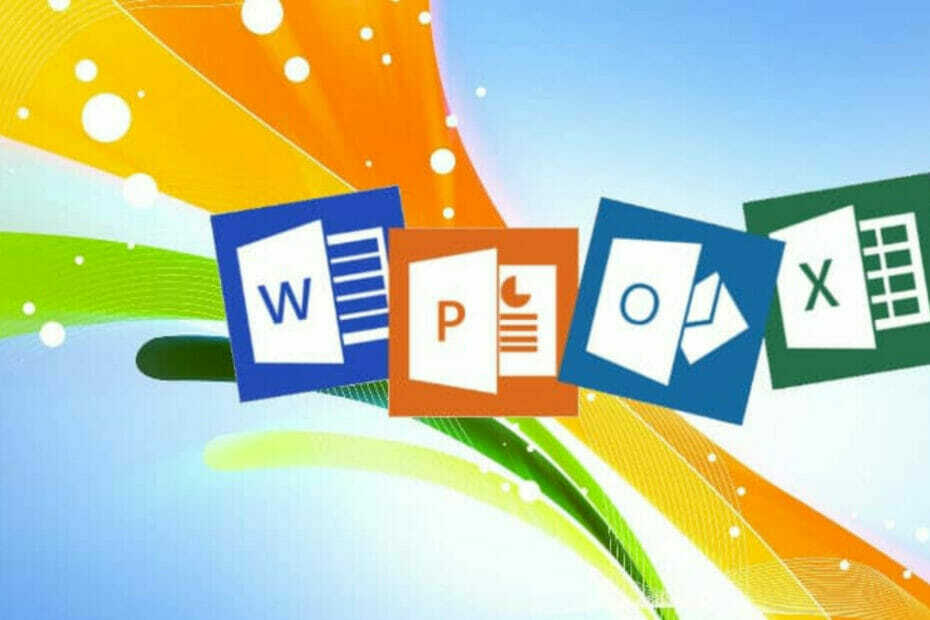- Czy liczyłeś na dalsze testy nowego oprogramowania zaprojektowanego przez Microsoft?
- Jeśli jesteś Insiderem na kanale Beta, wiedz, że masz szczęście.
- Właśnie dodał Microsoft zupełnie nowa polityka dla administratorów IT.

XZAINSTALUJ KLIKAJĄC POBIERZ. PLIK
Aby rozwiązać problemy z systemem Windows PC, będziesz potrzebować. dedykowane narzędzie
- Pobierz Fortect i zainstaluj go na swoim komputerze
- Rozpocznij proces skanowania narzędzia, aby wyszukać uszkodzone pliki, które są źródłem problemu
- Kliknij prawym przyciskiem myszy opcję Rozpocznij naprawę, aby narzędzie mogło rozpocząć algorytm naprawy
W zeszłym tygodniu bardziej szczegółowo przyjrzeliśmy się najnowszej wersji Windows 11 Insider Preview dla kanału beta (KB5022358).
Już wtedy Microsoft zaczął udostępniać funkcję nagrywania ekranu w narzędziu Snipping Tool dla niejawnych testerów systemu Windows w kanale beta.
W ramach najnowszej aktualizacji narzędzia Snipping Tool gigant technologiczny dodał także możliwość wstrzymywania nagrywania, dzięki czemu można zauważyć lepszą wydajność i niezawodność.
Nadszedł jednak czas, aby przejść dalej i poczekać na nową wersję kanału beta, która została udostępniona niejawnym testerom systemu Windows 11.
Dzisiaj Microsoft właśnie wypuścił KB5023008 Insiderom prowadzącym działalność na ww. Kanale.
Co powinienem wiedzieć o kompilacjach 22621.1250 i 22623.1250?
Tak, kochani, znowu czas na bliźniacze kompilacje! Gigant technologiczny znany jako Microsoft udostępnił kompilacje 22621.1250 i 22623.1250 (KB5023008) na kanale Beta dla Windows 11 Insiders.
Pamiętaj tylko, że niejawni testerzy, którzy korzystali wcześniej z kompilacji 22622, zostaną automatycznie przeniesieni do kompilacji 22623 poprzez pakiet aktywacyjny.
Oczywiście ten pakiet włączający sztucznie zwiększa numer kompilacji aktualizacji wraz z pojawieniem się nowych funkcji wdrożono i włączono, aby ułatwić odróżnienie od urządzeń z aktualizacją z wyłączonymi funkcjami domyślny.

Zastanawiasz się, czego się po nim spodziewać? Firma Microsoft wreszcie dodaje nową politykę dla administratorów IT, umożliwiającą zarządzanie sposobem wyświetlania pola wyszukiwania na pasku zadań w ich organizacjach
Nie zapomnij sprawdzić najnowszej wersji systemu Windows 11 (22H2) i pełną listę błędy ikwestie które wciąż go dręczą.
Ponadto, jeśli nie dokonałeś jeszcze aktualizacji do systemu Windows 11, wiedz o tym Microsoft na stałe zaprzestał sprzedaży licencji na Windows 10 do kogokolwiek.
Poprawki w kompilacji 22623.1250
[Menadżer zadań]
- Wpisanie F w polu wyszukiwania powinno teraz znowu działać.
- Naprawiono problem polegający na tym, że Narrator nie czytał części tekstu w oknach dialogowych.
- Przeciąganie okna za pomocą obszaru pola wyszukiwania powinno teraz działać (podobnie jak inne obszary paska tytułowego).
- Jeśli przeprowadzisz wyszukiwanie, a następnie naciśniesz strzałkę w dół, fokus klawiatury powinien teraz przenieść się z pola wyszukiwania do wyników.
- Naprawiono problem polegający na tym, że zakończenie procesów na karcie Szczegóły nie powodowało wyświetlenia okna dialogowego potwierdzenia.
- Zwiększenie skalowania tekstu nie powinno już powodować wyświetlania przycisku „zobacz więcej” bez zawartości.
- Naprawiono problem polegający na tym, że fokus mógł nie być prawidłowo ustawiony na wyszukiwanie, co powodowało, że Narrator nie informował, że fokus był ustawiony na polu wyszukiwania.
- Jeśli masz włączony motyw kontrastowy i wybierzesz jeden z wierszy na stronie Procesy, ten wiersz powinien teraz pokazywać, że jest wybrany.
[Wyszukaj na pasku zadań]
- Naprawiono problem polegający na tym, że pole wyszukiwania czasami losowo znikało po kliknięciu (pozostawiając puste miejsce na pasku zadań).
- Naprawiono problem polegający na tym, że pole wyszukiwania przesuwało się lekko w bok po kliknięciu.
- Jeśli masz ustawiony pasek zadań na automatyczne ukrywanie, naciśniesz klawisz Windows i zaczniesz pisać, pasek zadań nie powinien już nieoczekiwanie się ukrywać.
Co mogę zrobić, jeśli nie mogę zainstalować KB5023008?
- Naciskać Wygrać+ I mieć dostęp Ustawienia.
- Wybierz System kategorię i kliknij Rozwiązywanie problemów.

- wciśnij Inne narzędzia do rozwiązywania problemów przycisk.

- wciśnij Uruchomić przycisk obok Aktualizacja systemu Windows.

Pamiętaj także o zgłaszaniu wszelkich innych problemów, na jakie możesz się natknąć, aby firma Microsoft mogła zająć się i ulepszyć ogólne działanie systemu operacyjnego dla nas wszystkich.
To wszystko, czego możesz się spodziewać, jeśli jesteś użytkownikiem systemu Windows 11. Zostaw komentarz poniżej, jeśli znalazłeś jakieś problemy od czasu zainstalowania tej kompilacji.